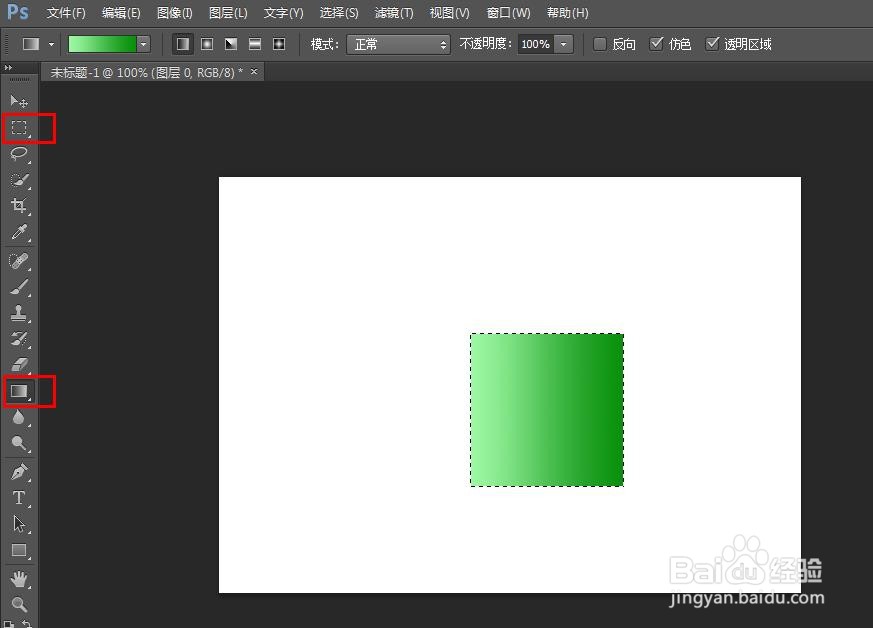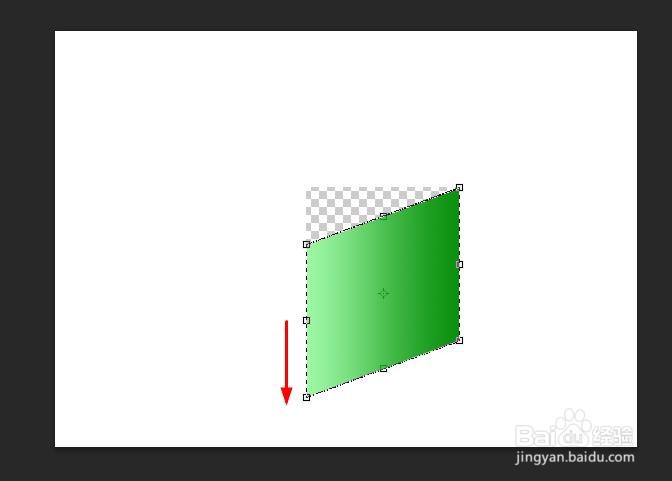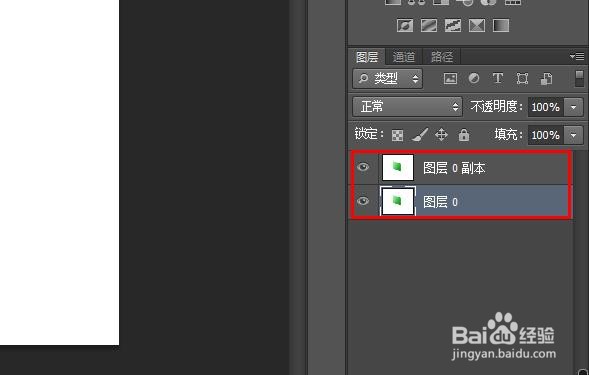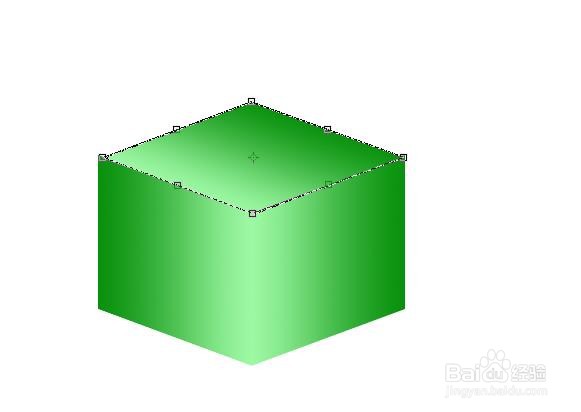Photoshop如何绘制3D立方体
1、用矩形工具绘制方形文档,创建一个新图层,并用渐变填充。
2、点击编辑>变换>斜切。
3、向下拉动边框的中间一点,直到获得所需的角度。
4、复制图层。
5、再次选择编辑>变换>水平翻转,然后将复制图片移动到右侧。
6、创建一个新层并创建另一个正方形,并用相同的渐变填充它,这次将最浅的颜色设置在左下方。
7、在变换的模式下继续选择斜切,拖动每个角,直到获得合适的匹配。确保角度合适且贴合。这一步需要几次操作。
8、选择图像>调整>色阶,将中间三角形向右滑动以使中间色调变暗。重复左侧。此步骤为立方体添加了更逼真的照明。
声明:本网站引用、摘录或转载内容仅供网站访问者交流或参考,不代表本站立场,如存在版权或非法内容,请联系站长删除,联系邮箱:site.kefu@qq.com。
阅读量:76
阅读量:56
阅读量:81
阅读量:61
阅读量:93